Rumah >tutorial komputer >pengetahuan komputer >Muat turun alat cakera USB penulisan imej Win10
Muat turun alat cakera USB penulisan imej Win10
- 王林ke hadapan
- 2024-02-10 11:36:06805semak imbas
editor php Yuzai mengesyorkan alat praktikal untuk anda - Alat Cakera U Penulisan Imej Win10 Alat ini boleh membantu anda menulis fail imej Windows 10 ke cakera U, menjadikannya mudah untuk anda memasang dan memulihkan sistem. Dengan menggunakan alat ini, anda boleh membuat pemacu kilat USB boleh boot dengan mudah, menjadikannya lebih mudah untuk memasang atau memasang semula sistem pengendalian Windows 10. Mari muat turun dan cuba!
Kita perlu menulis imej win10 rasmi ke pemacu kilat USB, dan kemudian gunakan pemacu kilat USB untuk memasang sistem pada komputer
Sila ambil perhatian bahawa proses membuat pemacu kilat USB sistem akan memformat pemacu kilat USB , jika terdapat fail penting dalam pemacu kilat USB anda, sila buat sandaran terlebih dahulu.
Mula-mula, kami palamkan cakera USB ke komputer dengan akses Internet, masukkan Xinmaotao dalam Baidu
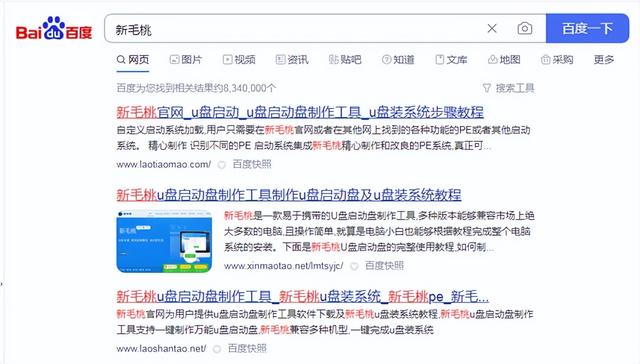
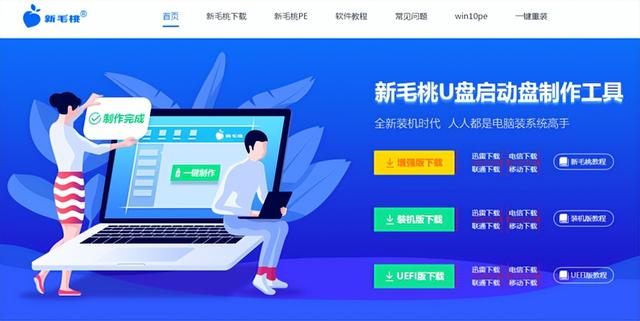
Cari muat turun di bawah, klik alat muat turun sekarang di bahagian bawah halaman
Selepas muat turun selesai, kami membuka fail
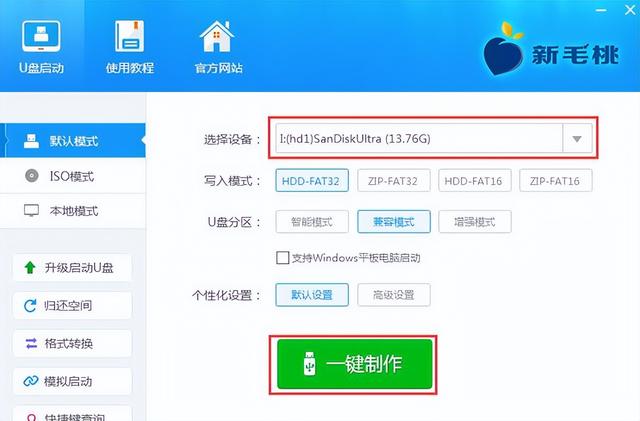
Kami memilih pemacu kilat USB anda
dan kemudian klik pengeluaran satu klik
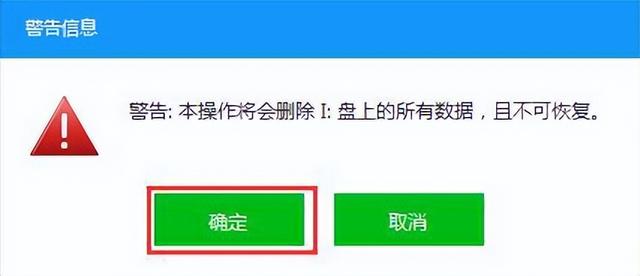
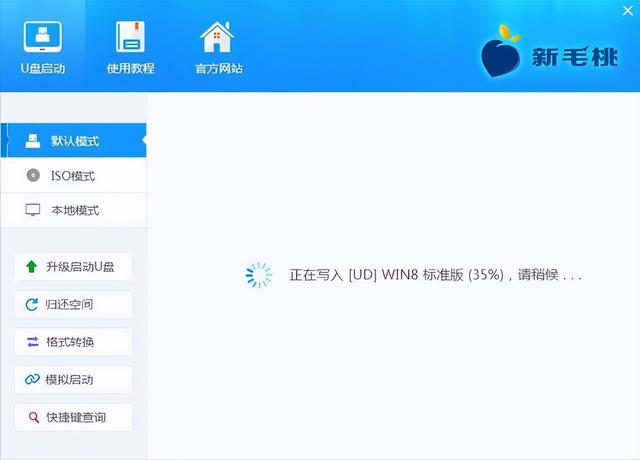
dan kemudian cari muat turun sistem win10, yang akan mengambil masa lebih lama
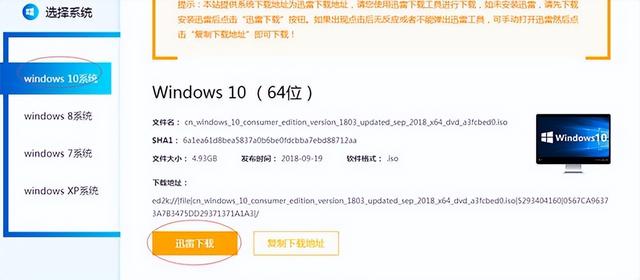
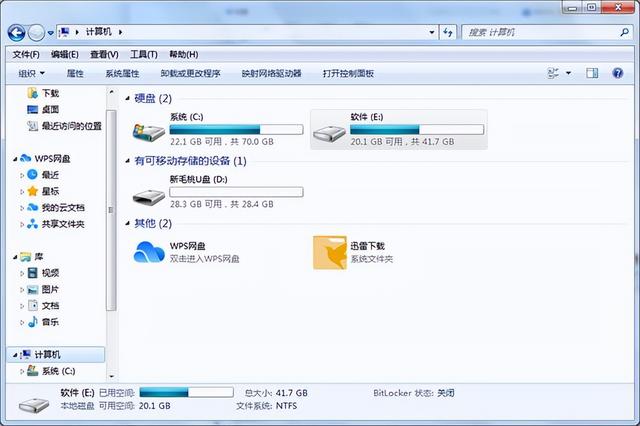
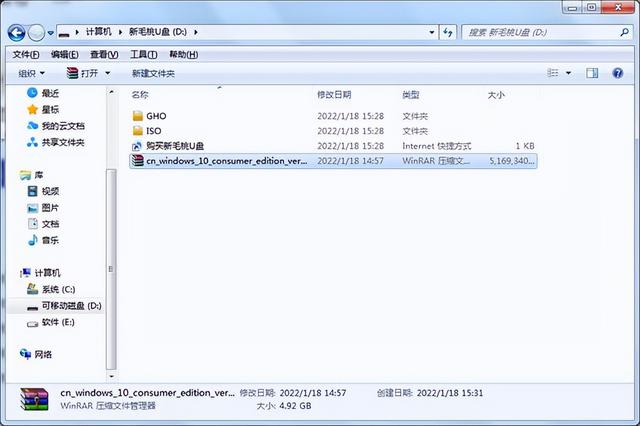
Selepas muat turun selesai, salin sistem ke cakera but USB yang dibuat. Selepas menunggu 100%, cakera sistem Win10 selesai.
Kami akan memasukkan cakera USB yang disediakan ke dalam komputer yang perlu memasang sistem Perhatikan di sini bahawa cakera USB mesti dimasukkan ke dalam antara muka USB papan induk di belakang casis
Selepas komputer dihidupkan , ia biasanya akan lalai kepada but cakera keras Di sini kita perlu memajukan Tetapkan komputer untuk but daripada pemacu denyar USB untuk melaksanakan program pemasangan
Salah satunya ialah but pantas, terus pilih pemacu kilat USB sebagai but, yang. kekunci panas untuk papan induk yang berbeza adalah berbeza
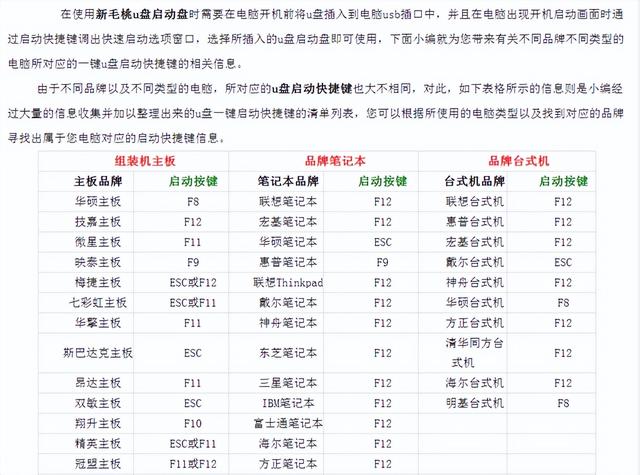
Anda boleh merujuk kepada butang papan induk model anda sendiri di sini ialah f11 Selepas menekan butang kuasa, kami terus mengklik butang f 11 pada papan kekunci sehingga peranti but muncul dan antara muka pe kami muncul. Pilih sistem win8pe item kedua untuk memasukkan pe, dan kemudian buka Maotao baru yang dipasang untuk pemasangan sistem.
Atas ialah kandungan terperinci Muat turun alat cakera USB penulisan imej Win10. Untuk maklumat lanjut, sila ikut artikel berkaitan lain di laman web China PHP!

